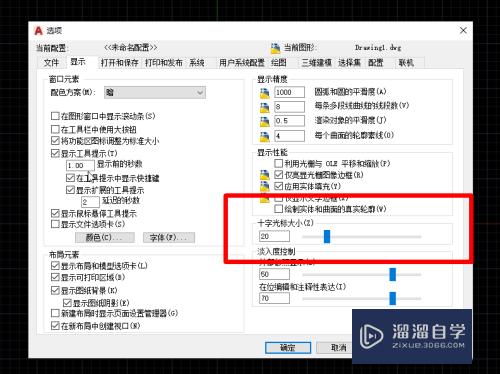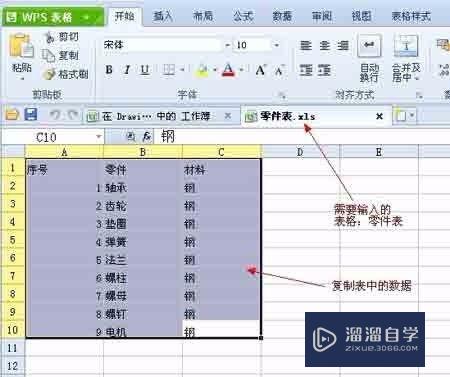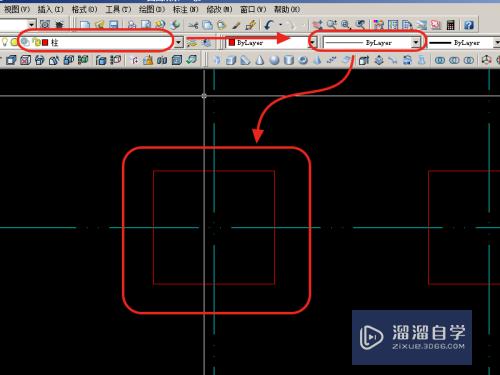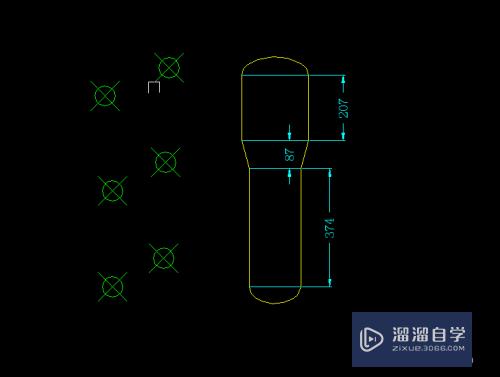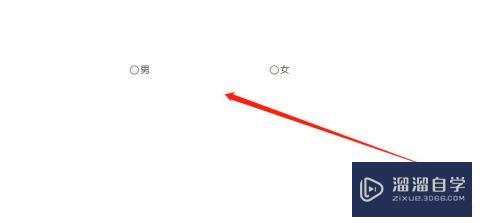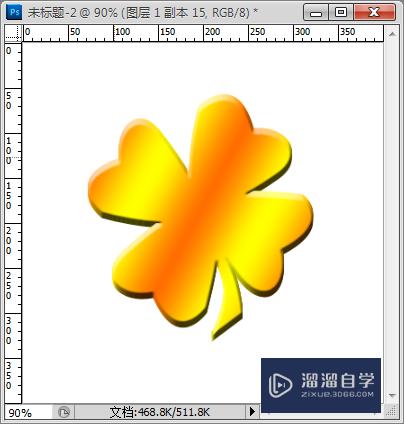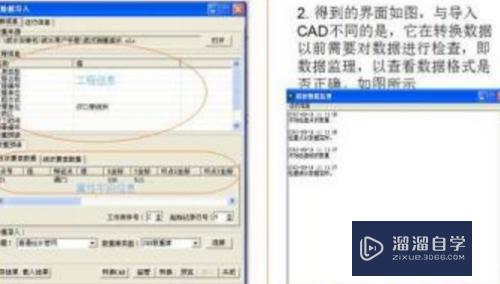Excel的行高和列宽怎么设置(excel的行高和列宽怎么设置一样)优质
Excel软件在进行制表时。有时候一些表格的内容比较多。我们就需要扩大行高或者列宽。内容少的话也需要缩小。让整体看起来更加舒服。那么Excel的行高和列宽怎么设置?今天一并来学习吧!
工具/软件
硬件型号:小米 RedmiBookPro 14
系统版本:Windows7
所需软件:Excel2018
方法/步骤
第1步
首先。在我们想要设置的行和列选择一个单元格。如果想要改变一片区域的行和列的话可以选中那块区域吐欠的单元格。
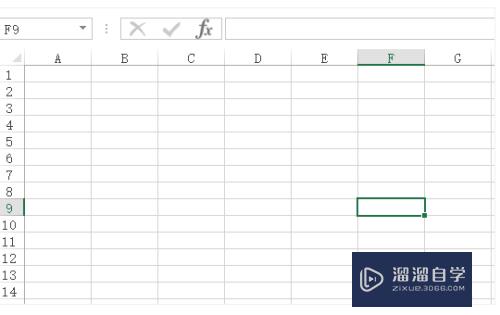
第2步
在页面左上角选择开始栏。
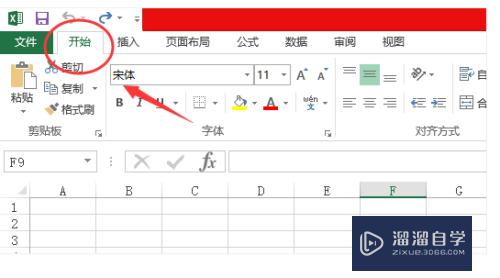
第3步
选择“格辞冷戴式”。从中找到“行高”。如图。
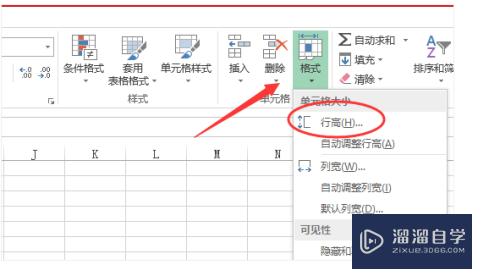
第4步
这时屏幕中央会弹出一个小方框。在方框内输入我们想要设置的行高。点击确定。
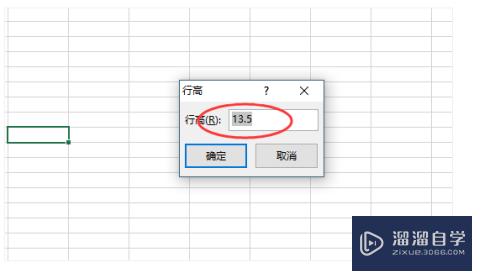
第5步
再从“格式”中找到“列宽”。
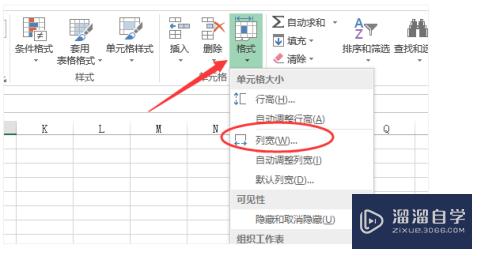
第6步
同样裁肤。在弹出的小方框中输入我们想要设置的列宽。点击确定我们的行高和列宽就设置好啦。
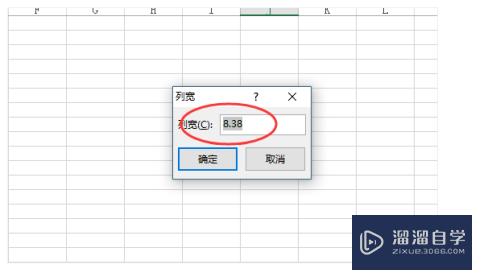
以上关于“Excel的行高和列宽怎么设置(excel的行高和列宽怎么设置一样)”的内容小渲今天就介绍到这里。希望这篇文章能够帮助到小伙伴们解决问题。如果觉得教程不详细的话。可以在本站搜索相关的教程学习哦!
更多精选教程文章推荐
以上是由资深渲染大师 小渲 整理编辑的,如果觉得对你有帮助,可以收藏或分享给身边的人
本文标题:Excel的行高和列宽怎么设置(excel的行高和列宽怎么设置一样)
本文地址:http://www.hszkedu.com/61254.html ,转载请注明来源:云渲染教程网
友情提示:本站内容均为网友发布,并不代表本站立场,如果本站的信息无意侵犯了您的版权,请联系我们及时处理,分享目的仅供大家学习与参考,不代表云渲染农场的立场!
本文地址:http://www.hszkedu.com/61254.html ,转载请注明来源:云渲染教程网
友情提示:本站内容均为网友发布,并不代表本站立场,如果本站的信息无意侵犯了您的版权,请联系我们及时处理,分享目的仅供大家学习与参考,不代表云渲染农场的立场!